电脑上的2345浏览器怎么彻底卸载 如何卸载电脑上的2345浏览器
更新时间:2023-02-06 09:39:33作者:runxin
虽然2345浏览器是国内比较知名的搜索工具,但是大多用户在微软系统有自带浏览器的情况下,也都很好会选择这款搜索工具,然而有些用户就遇到系统中自带2345浏览器的情况,对此电脑上的2345浏览器怎么彻底卸载呢?以下就是小编带来的卸载电脑上的2345浏览器操作方法。
具体方法:
1、在电脑桌面点击控制面板选项。
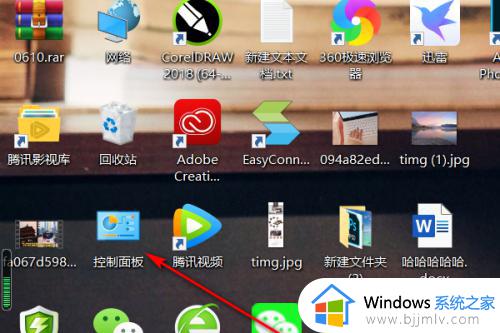
2、点击进入控制面板之后,点击进入程序页面。
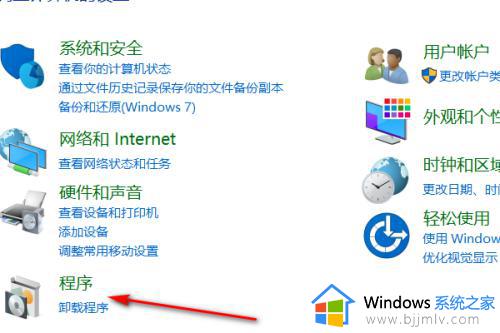
3、进入程序页面后,点击卸载程序选项。
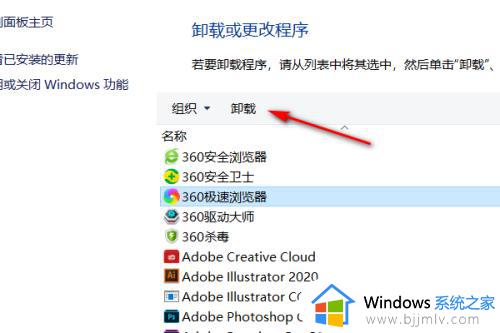
4、进入卸载程序页面后,选中2345浏览器,然后点击卸载,即可把2345浏览器完全卸载了。
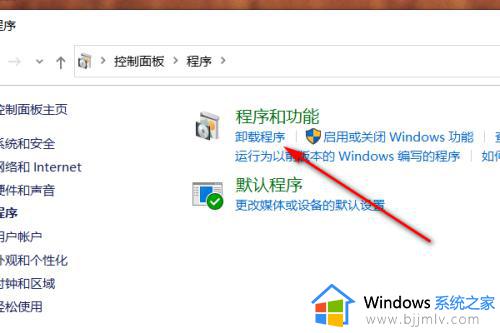
上述就是小编带来的卸载电脑上的2345浏览器操作方法了,如果你也有相同需要的话,可以按照上面的方法来操作就可以了,希望能够对大家有所帮助。
电脑上的2345浏览器怎么彻底卸载 如何卸载电脑上的2345浏览器相关教程
- 2345浏览器怎么彻底删除 2345浏览器如何卸载干净
- 电脑怎么彻底删除2345浏览器 如何在电脑上删除2345浏览器
- 怎么才能卸载2345 卸载2345浏览器的图文步骤
- 怎么彻底删除2345浏览器 如何彻底删掉2345浏览器
- 2345加速浏览器怎么彻底删除 如何彻底删除2345加速浏览器
- 怎么卸载microsoft edge浏览器 如何彻底卸载microsoft edge浏览器
- 谷歌浏览器 卸载方法 如何彻底卸载google浏览器
- 如何彻底删除2345浏览器 5分钟教你彻底删除2345浏览器
- 2345浏览器如何彻底删除 怎样删除2345浏览器软件
- 浏览器怎么彻底清除2345主页 电脑怎样将2345去除默认主页
- 惠普新电脑只有c盘没有d盘怎么办 惠普电脑只有一个C盘,如何分D盘
- 惠普电脑无法启动windows怎么办?惠普电脑无法启动系统如何 处理
- host在哪个文件夹里面 电脑hosts文件夹位置介绍
- word目录怎么生成 word目录自动生成步骤
- 惠普键盘win键怎么解锁 惠普键盘win键锁了按什么解锁
- 火绒驱动版本不匹配重启没用怎么办 火绒驱动版本不匹配重启依旧不匹配如何处理
热门推荐
电脑教程推荐
win10系统推荐